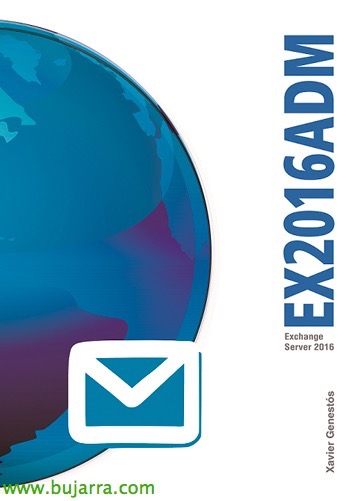重命名 Exchange 邮箱文件夹
如果我们安装了 MS Exchange 2000 或 2003 并且我们想重命名邮箱的语言, 例如,为所有用户及其各自的文件夹调用 INBOX 文件夹 Inbox 等, 我们必须遵循以下程序.
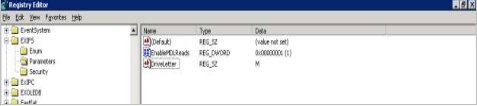

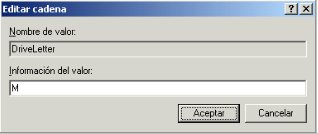
在 Exchange 服务器上,我们需要看到 M 驱动器:, 如果是 MS Exchange 2000 无需执行此步骤,因为我们已经拥有它. 在 Exchange 的情况下 2003 我们必须在此注册表路径中创建一个条目:
HKEY_LOCAL_MACHINESYSTEMCurrentControlSetServicesEXIFSParameters
我们创建一个名为“DriveLetter”的“新字母数字值”,并在其上放置值“M”.

接下来是创建一个有权访问所有人邮箱的用户, 如果有一个用于 Exmerge 备份的,那将是值得的.
否则, 您必须创建一个用户并授予他对 Exchange 的完全访问权限,以便他可以登录到服务器.
访问所有用户邮箱: 打开 Exchange 控制台 > 管理组 > 第一管理组 > 服务器 > XXX > 第一仓库集团 > 私有文件夹存储, 我们输入属性 > “安全”选项卡, 并添加具有所有权限的用户.
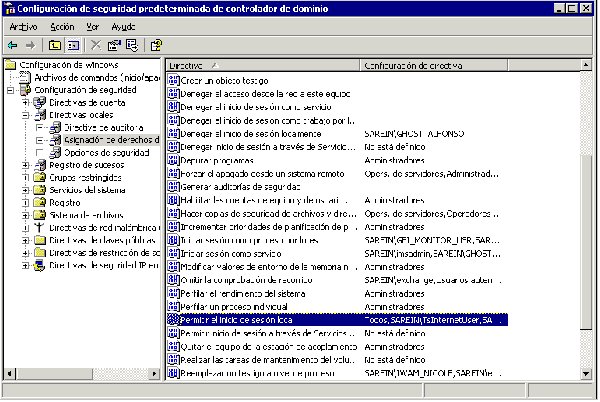
我们需要能够登录到服务器,然后执行一个脚本, 在不将您设为域管理员的情况下执行此作, 我们修改了以下策略: “控制面板” > “管理工具” > “本地安全策略” (如果您不是域控制器, 而是 “域控制器安全策略”) 和“安全设置” > “地方指令” > 分配用户权限 > “允许本地登录”, 然后我们输入我们创建的这个用户的名称.

我们创建一个名为 script.vbs 的文件,内容位于左侧. 这是最终将执行以重命名所有必要文件夹的文件, 此脚本是完全可修改的. 我们可以添加更多条目或删除它们. 如果我们在知道一点代码的情况下遇到错误,我们可以知道它在哪个用户中失败以及使用哪个文件夹. (可能是用户手动创建了一个文件夹,并且重命名时的脚本不允许任何重命名,因为存在同名的文件夹, 你可以放置一个带有变量的 MSGBOX...).
该过程需要几分钟时间, 我们可以在任务完成时查看它.
——————————————————————————————-
暗淡的 FSO, 壳
设置 fso = CreateObject(“Scripting.FileSystemObject (脚本.FileSystem对象)”)
runThem (运行他们)(“M:”)
设置 fso = 无
wscript.quit 命令
暗淡的 FSO, 壳
设置 fso = CreateObject(“Scripting.FileSystemObject (脚本.FileSystem对象)”)
runThem (运行他们)(“M:”)
设置 fso = 无
wscript.quit 命令
子 runThem(xPath 系列)
暗 S
设置 f = fso。获取文件夹( xPath 系列 )
对于 f.SubFolders 中的每个文件夹
S = folder.name
选择案例 S
箱 “收件箱”
folder.name = “收件箱”
箱 “接触”
folder.name = “接触”
箱 “草稿”
folder.name = “草案”
箱 “杂志”
folder.name = “日常”
箱 “日历”
folder.name = “日历”
箱 “任务”
folder.name = “任务”
箱 “已发送的项目”
folder.name = “发送的项目”
箱 “已删除的项目”
folder.name = “已删除的项目”
箱 “笔记”
folder.name = “笔记”
箱 “发件箱”
folder.name = “出纸盘”
箱 “垃圾邮件”
folder.name = “垃圾邮件”
结束选择
调用 runThem(文件夹)
下一个 '文件夹
结束子
——————————————————————————————-
笔记:
– 在执行任何作之前备份.
– 如果不再次使用注册表项,则可以将其删除 (自选).
引用:
http://www.msexchange.org/tutorials/Localization_Outlook_Folders.html